உள்ளடக்க அட்டவணை
நீங்கள் எக்செல் இலிருந்து வேர்ட் உறைகளுக்கு அஞ்சலை ஒன்றிணைக்க விரும்பினால் , இந்தக் கட்டுரை உங்களுக்கானது. இங்கே, பணியை சிரமமின்றிச் செய்வதற்கான 2 எளிதான மற்றும் பொருத்தமான முறைகளை நாங்கள் உங்களுக்குக் கூறுவோம்.
பயிற்சிப் புத்தகத்தைப் பதிவிறக்கவும்
அஞ்சலுக்கான Excel கோப்பைப் பயன்படுத்தி Merge.xlsx
Word Document ஐப் பதிவிறக்கவும்
Mail Merge.docs
Mail Merge என்றால் என்ன?
பல நோக்கங்களுக்காக, வெவ்வேறு முகவரிகளைக் கொண்டவர்களுக்கு மெயில்களை அனுப்ப வேண்டும். அப்படியானால், mail merge ஒரு எளிமையான அம்சமாக செயல்படுகிறது. Mail merge ஆனது ஒவ்வொரு முகவரிக்கும் உறைகளின் குழுவை உருவாக்க உதவுகிறது, அங்கு ஒவ்வொரு உறையிலும் ஒரு முகவரி இருக்கும். எங்களின் அஞ்சல் பட்டியலில்.
2 மெத்தட்ஸ் மெர்ஜ் எக்செல் இலிருந்து வேர்ட் என்வலப்கள்
பின்வரும் அட்டவணையில் முதல் பெயர், இறுதிப் பெயர் , தெரு முகவரி , நகரம் மற்றும் ஜிப் குறியீடு நெடுவரிசைகள். இந்த அட்டவணையைப் பயன்படுத்தி எக்செல் இலிருந்து வேர்ட் என்வலப்களுக்கு அஞ்சல் ஒன்றிணைப்போம். பணியைச் செய்ய, நாங்கள் 2 வெவ்வேறு முறைகளைப் பயன்படுத்துவோம். இங்கே, நாங்கள் Excel 365 ஐப் பயன்படுத்தினோம். நீங்கள் கிடைக்கக்கூடிய எக்செல் பதிப்பைப் பயன்படுத்தலாம்.
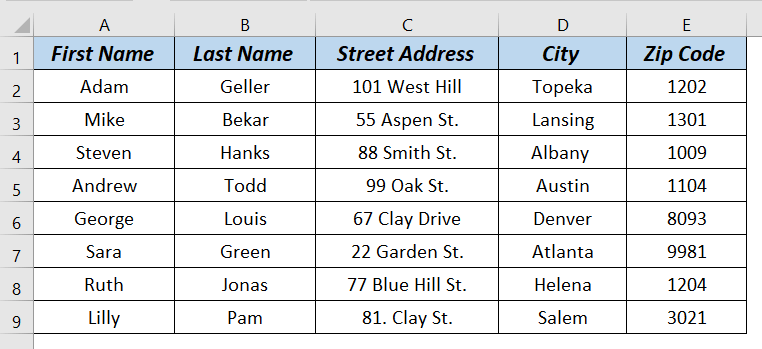
1. அஞ்சல் உறை விருப்பத்தைப் பயன்படுத்தி எக்செல் இலிருந்து வேர்ட் உறைகளுக்கு இணைத்தல்
இந்த முறையில், நாங்கள் பயன்படுத்துவோம் உறை Word ஆவணத்தின் Mailings தாவலில் இருந்து அஞ்சல் Excel இலிருந்து Word Envelope க்கு இணைகிறது.
படிகள்:
- முதலில், எங்கள் Word ஆவணத்தைத் திறப்போம்
- அதன் பிறகு, நாங்கள் செல்வோம்விளக்கப்பட்ட முறைகள்.
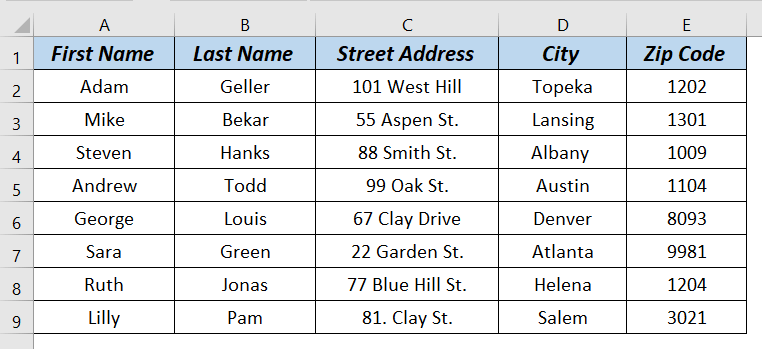
முடிவுரை
இங்கே, எக்செல் இலிருந்து வேர்டுக்கு அஞ்சலை இணைப்பதற்கான 2 முறைகளைக் காட்ட முயற்சித்தோம். உறைகள் . இந்த கட்டுரையைப் படித்ததற்கு நன்றி, இது பயனுள்ளதாக இருந்தது என்று நம்புகிறோம். உங்களுக்கு ஏதேனும் கேள்விகள் அல்லது பரிந்துரைகள் இருந்தால், கீழே உள்ள கருத்துப் பிரிவில் எங்களுக்குத் தெரியப்படுத்தவும். மேலும் ஆராய எங்கள் வலைத்தளமான Exceldemy ஐப் பார்வையிடவும்.
அஞ்சல்கள்தாவலுக்கு >> இலிருந்து அஞ்சல் ஒன்றிணைப்பைத் தொடங்கு>> Envelopesஎன்பதைத் தேர்ந்தெடுக்கவும். 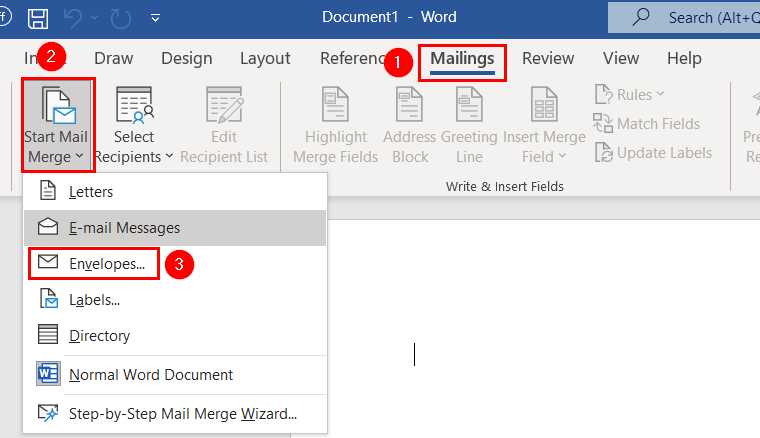
ஒரு Envelope Options உரையாடல் பெட்டி தோன்றும். 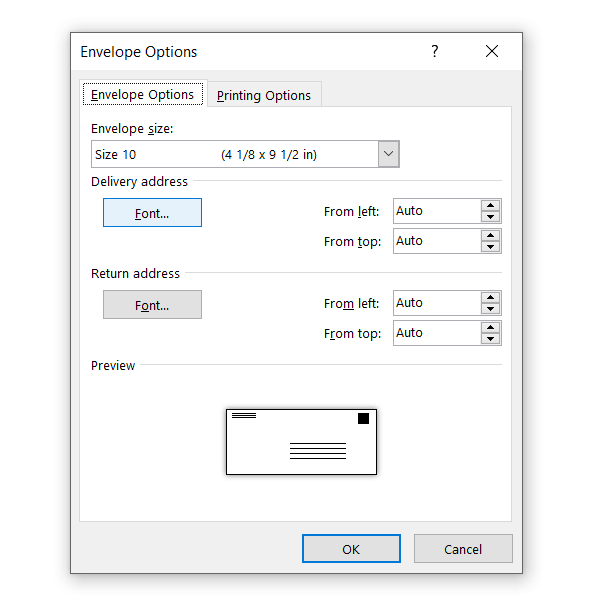 அதன் பிறகு, நீங்கள் மாற்றலாம் உறை அளவு பெட்டியின் கீழ்-கீழ் அம்புக்குறி ஐக் கிளிக் செய்வதன் மூலம் உறை அளவு.
அதன் பிறகு, நீங்கள் மாற்றலாம் உறை அளவு பெட்டியின் கீழ்-கீழ் அம்புக்குறி ஐக் கிளிக் செய்வதன் மூலம் உறை அளவு.
- இங்கே, உறை அளவை<2 வைத்திருக்கிறோம்> அப்படியே உள்ளது.
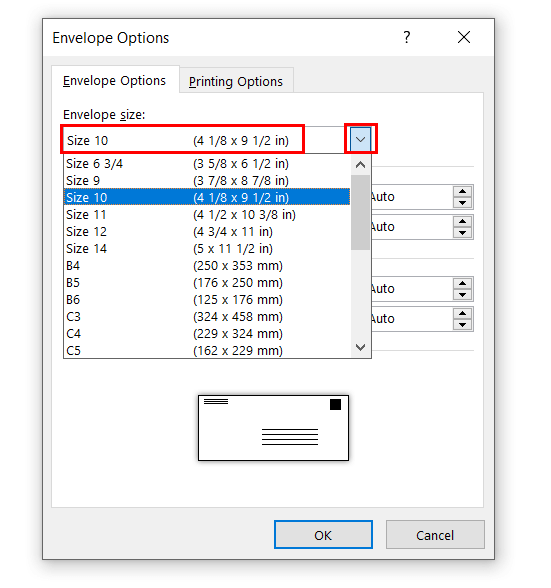 பின், டெலிவரி முகவரியின் எழுத்துரு ஐக் கிளிக் செய்கிறோம்.
பின், டெலிவரி முகவரியின் எழுத்துரு ஐக் கிளிக் செய்கிறோம். 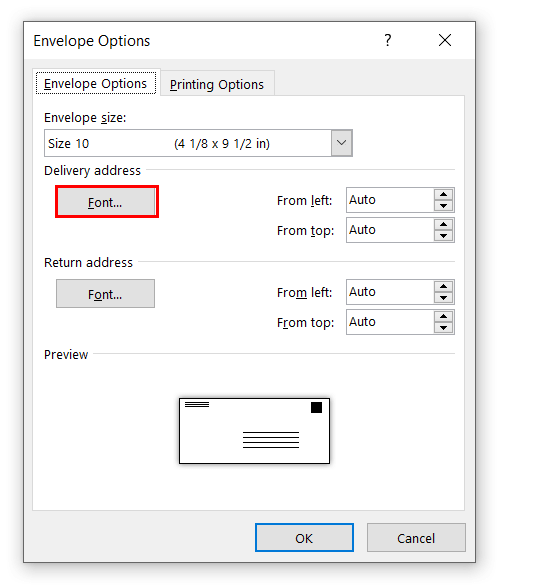 ஒரு என்வலப் முகவரி உரையாடல் பெட்டி தோன்றும்.
ஒரு என்வலப் முகவரி உரையாடல் பெட்டி தோன்றும்.
- அதன் பிறகு, தடித்த என்பதை எழுத்து நடை >> 14 ஆகத் தேர்ந்தெடுக்கிறோம் எழுத்துரு அளவு .
நீங்கள் எழுத்துரு வண்ணம் மற்றும் கீழே உள்ள அம்புக்குறியைக் கிளிக் செய்வதன் மூலம் அண்டர்லைன் ஸ்டைலை தேர்ந்தெடுக்கலாம் .
அதனுடன், நீங்கள் விளைவுகள் ஒன்றைத் தேர்ந்தெடுக்கலாம்.
- இங்கே, எழுத்துரு வண்ணத்தை , அண்டர்லைன் ஸ்டைல் , மற்றும் எஃபெக்ட்ஸ் அப்படியே உள்ளது.
அடுத்து, முன்னோட்டம் .
- 12>அதன் பிறகு, சரி என்பதைக் கிளிக் செய்யவும்.
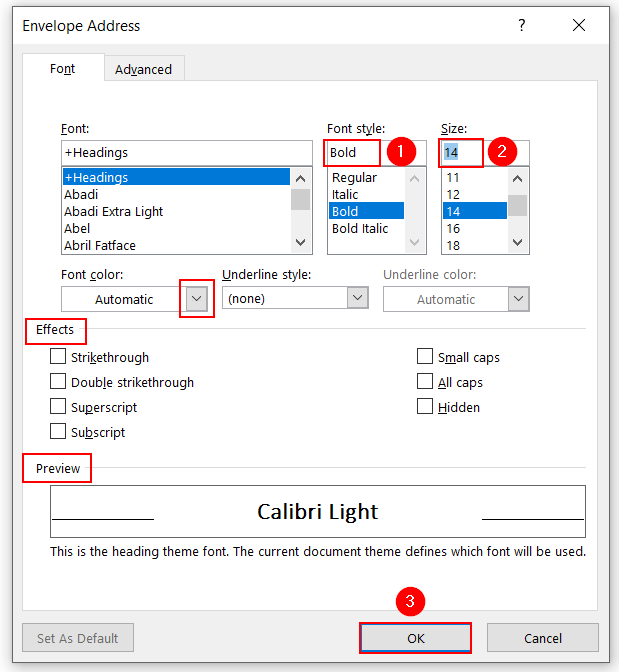
- பின்னர், எழுத்துரு ஐக் கிளிக் செய்க திரும்பப்பெறும் முகவரி .
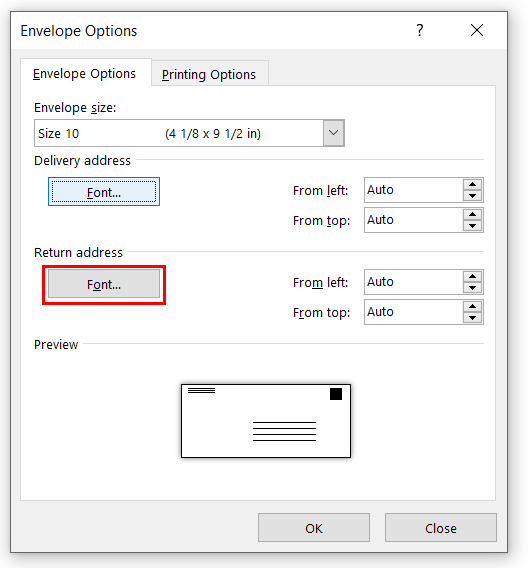
அடுத்து, உறை திரும்பப்பெறும் முகவரி உரையாடல் பெட்டி தோன்றும்.
- அதன் பிறகு, தடித்த என்பதை எழுத்து நடை >> 14 ஆகத் தேர்ந்தெடுக்கிறோம் எழுத்துரு அளவு .
நீங்கள் எழுத்துரு வண்ணம் மற்றும் கீழே உள்ள அம்புக்குறியைக் கிளிக் செய்வதன் மூலம் அண்டர்லைன் ஸ்டைலை தேர்ந்தெடுக்கலாம் .
அதனுடன், நீங்கள் விளைவுகள் ஒன்றைத் தேர்ந்தெடுக்கலாம்.
- இங்கே, நாங்கள் வைத்திருக்கிறோம் எழுத்துரு வண்ணம் , அண்டர்லைன் ஸ்டைல் , மற்றும் எஃபெக்ட்ஸ் அப்படியே உள்ளது.
அடுத்து, முன்னோட்டம் .
- அதன்பிறகு, சரி என்பதைக் கிளிக் செய்யவும்.
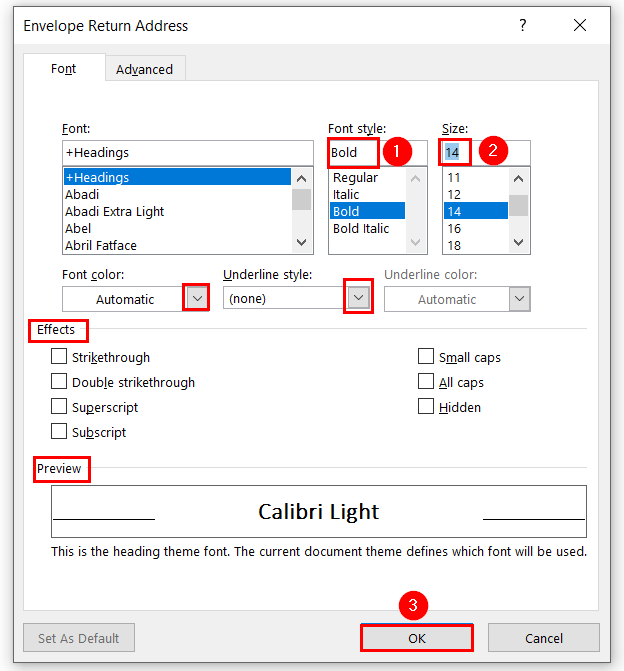
- பின், <கிளிக் செய்க 1>சரி உறை விருப்பங்கள் உரையாடல் பெட்டியில்.
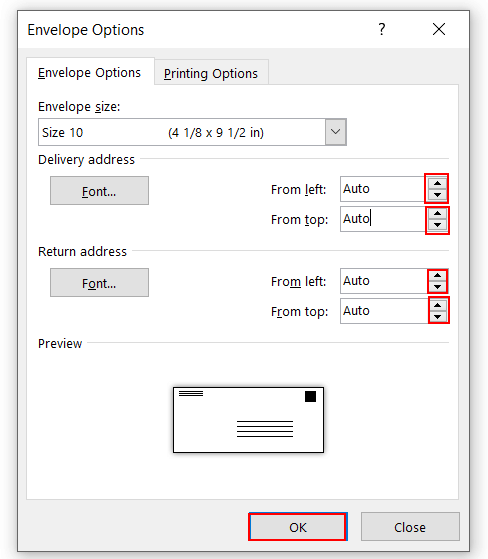
அடுத்து, நீங்கள் ஒரு என்வலப் பார்ப்பீர்கள் உருவாக்கப்பட்டது.
- பின், திரும்ப முகவரி எழுத மேல் இடது மூலையில் கிளிக் செய்வோம்.
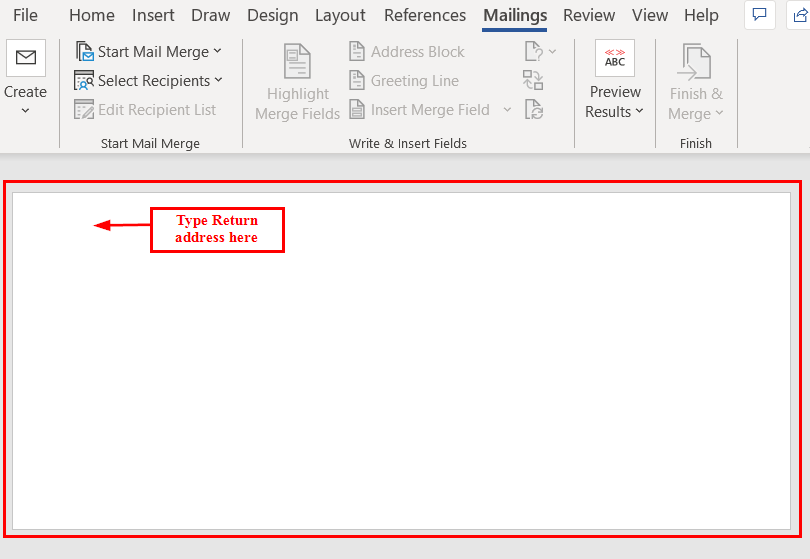
பின்னர், திரும்ப முகவரி ஐப் பார்ப்போம்.
- அதன் பிறகு, செருகுவதற்கு உறை ஐக் கிளிக் செய்வோம் டெலிவரி முகவரி பெட்டி.
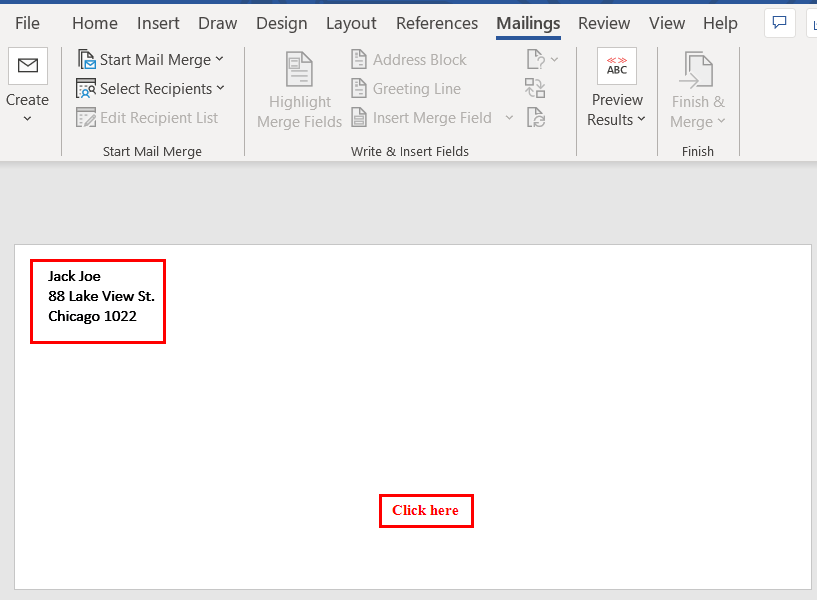
அடுத்து, உறையில் டெலிவரி முகவரி பெட்டியைக் காண்போம் .
இப்போது, முகவரி பெறுவோர் பட்டியலுக்கு எக்செல் கோப்பைத் தேர்ந்தெடுப்போம்.
- அதன் பிறகு, க்குச் செல்வோம். அஞ்சல்கள் தாவல் >> இலிருந்து பெறுநர்களைத் தேர்ந்தெடு >> ஏற்கனவே உள்ள பட்டியலைப் பயன்படுத்து என்பதைத் தேர்ந்தெடுக்கவும்.
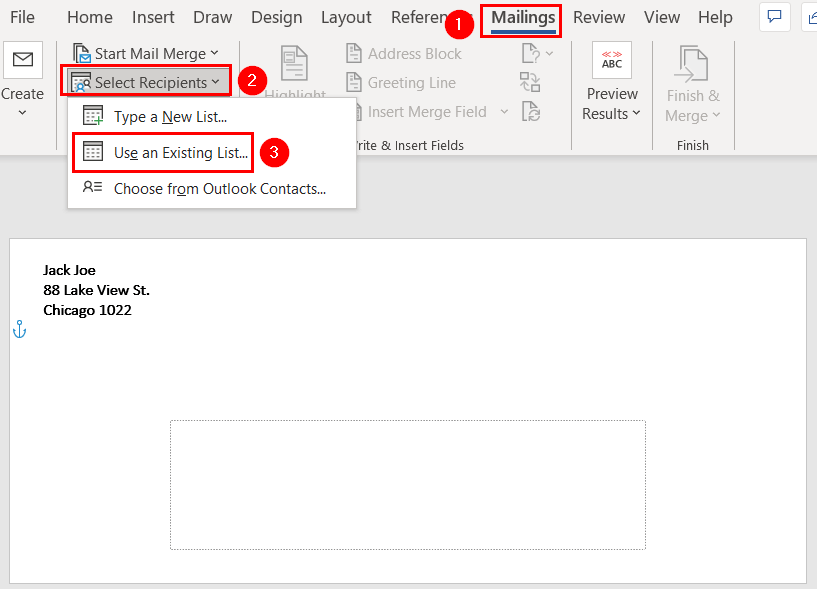
- பிறகு, எங்கள் எக்செல் கோப்பிற்கு செல்வோம்.
- பிறகு, எக்செல் கோப்பைத் தேர்ந்தெடுப்போம் மெயில் மெர்ஜ் எக்செல் இலிருந்து வேர்ட் என்வலப்ஸ் &ஜிடி;> திற என்பதைக் கிளிக் செய்யவும்.

A தேர்ந்தெடு அட்டவணை உரையாடல் பெட்டி தோன்றும்.
உறுதிப்படுத்தவும் தரவின் முதல் வரிசையில் நெடுவரிசை தலைப்பு உள்ளது குறியிடப்பட்டுள்ளது .
- பின், சரி என்பதைக் கிளிக் செய்யவும்.
>>>>>>>>>>>>>>>>>>>>>>>>>>>>>>>>>>>>>>>>>>>>>>>>>>>>>>>>>>>>>>>>>>>>>>>>>>>>>>>>>>>>>>>>>>>>>>>>>>>>>>>>>>>>>>>>>>>>>>>>> எழுதிச் செருகுபுலங்கள் .
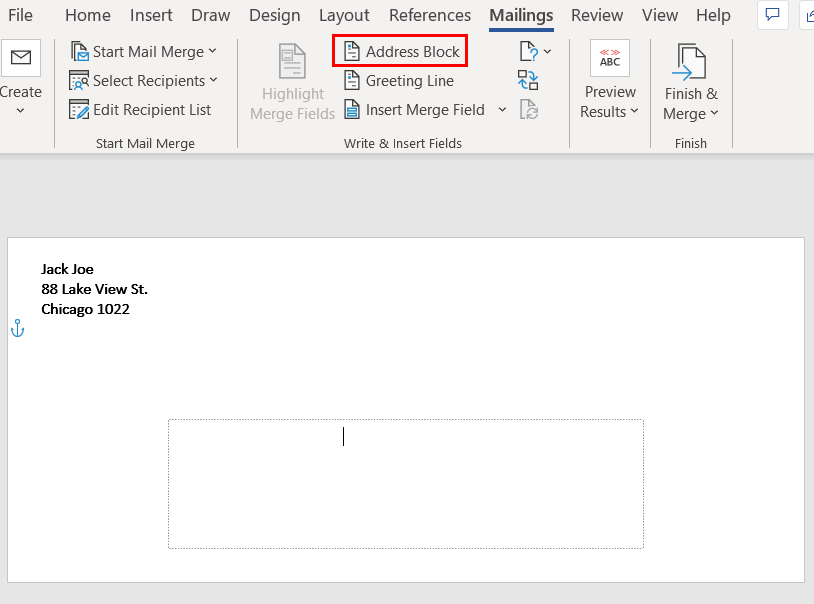
ஒரு செருகு முகவரித் தொகுதி உரையாடல் பெட்டி தோன்றும்.
இங்கே, நாம் காண்போம் முன்னோட்டம் பெட்டியில் முதல் பெறுநரின் முகவரி. சிவப்பு வண்ணப் பெட்டி எனக் குறிக்கப்பட்ட வலதுபுற அம்புக்குறி ஐக் கிளிக் செய்வதன் மூலம் மற்ற முகவரிகளைக் காணலாம்.
- பின், சரி என்பதைக் கிளிக் செய்யவும். .
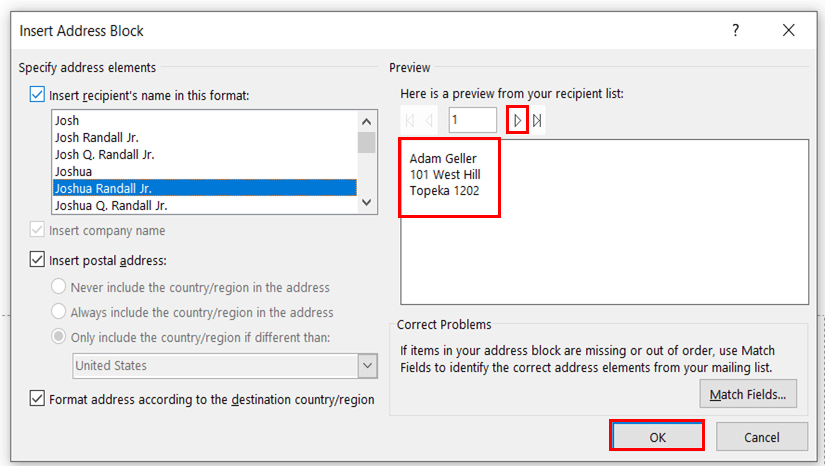
பின்னர், உறை ல் முதல் பெறுநரின் முகவரியைக் காண்பீர்கள்.
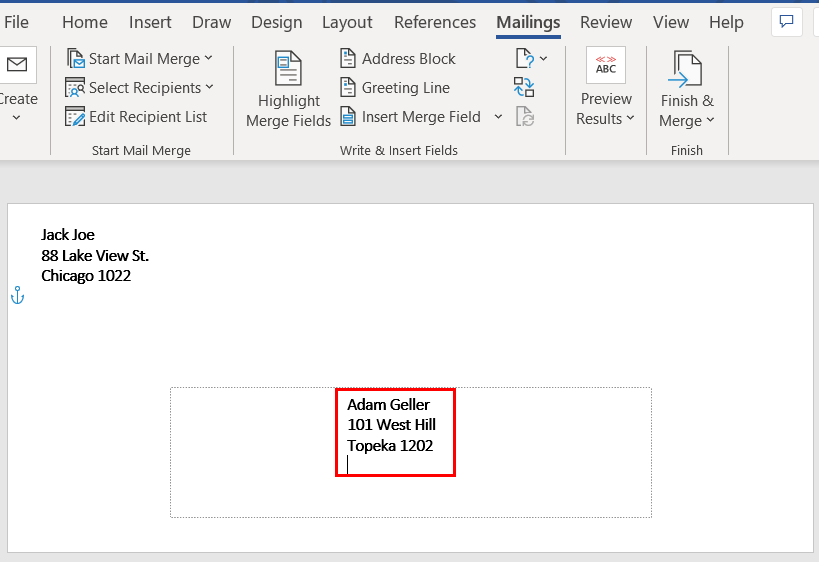 3>
3>
- அதன் பிறகு, முன்னோட்ட முடிவுகளில் இருந்து முகவரியின் முன்னோட்டத்தைப் பார்க்க >> முன்னோட்ட முடிவுகள் என்பதைத் தேர்ந்தெடுக்கவும்.
- மற்ற பெறுநர்களின் முகவரியைக் காண சிவப்பு வண்ணப் பெட்டி என குறிக்கப்பட்ட வலதுபுற அம்புக்குறி ஐக் கிளிக் செய்யலாம். .
எனவே, எக்செல் இலிருந்து வேர்ட் என்வலப்களுக்கு அஞ்சலை ஒன்றிணைப்பதை உருவாக்கியுள்ளோம்>முகவரித் தொகுதிகள் உருவாக்க அஞ்சலை எக்செல் இலிருந்து வேர்ட் உறைகளுக்கு இணைத்தல் , டெலிவரி முகவரியைச் செருகுவதற்கு புலத்தைச் செருகு விருப்பம் உள்ளது>Envelope .
- இங்கே, Insert Merge Field விருப்பத்தின் கீழ்தோன்றும் அம்பு ஐக் கிளிக் செய்ய வேண்டும். 14>
- அதற்குப் பிறகு, அந்தப் பட்டியலில் இருந்து முதல் பெயர் என்பதைத் தேர்ந்தெடுப்போம்.
- இதே வழியில், இணைப்புப் புலங்களைச் செருகு <இலிருந்து இறுதிப் பெயரைச் சேர்த்துள்ளோம். 2>பட்டியல்.
- அதன் பிறகு, அடுத்த வரிக்குச் செல்ல ENTER ஐ அழுத்தவும், அடுத்த வரியில், புலங்களைச் செருகு என்பதிலிருந்து பிற விருப்பங்களைத் தேர்ந்தெடுப்போம். பட்டியல்.
- அதன் பிறகு, முன்னோட்டம் பார்க்க முடிவுகளை கிளிக் செய்வோம்.
அடுத்து, உங்கள் எக்செல் கோப்பில் உள்ள பெறுநர்களின் முகவரிப் பட்டியல் விருப்பங்கள் அனைத்தையும் அந்த பட்டியலில் காணலாம்.
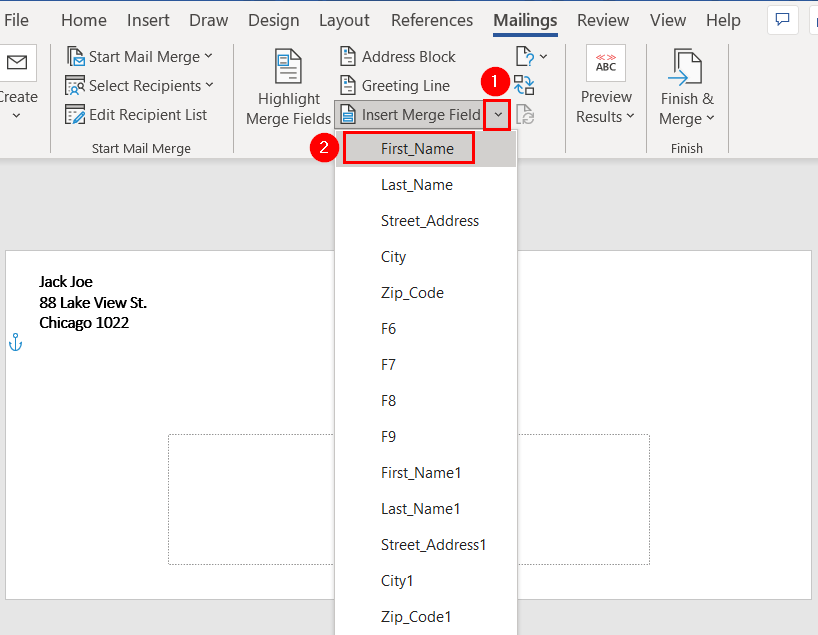
உள்படுத்தப்பட்ட முதல் பெயர் என்பதை நீங்கள் பார்க்கலாம். DeliveryDeivery முகவரி பெட்டியில் உறை .
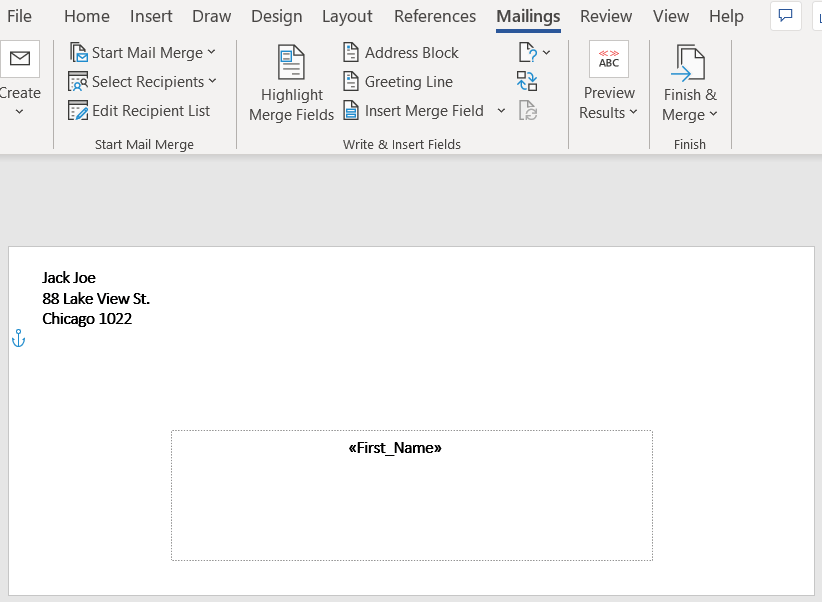
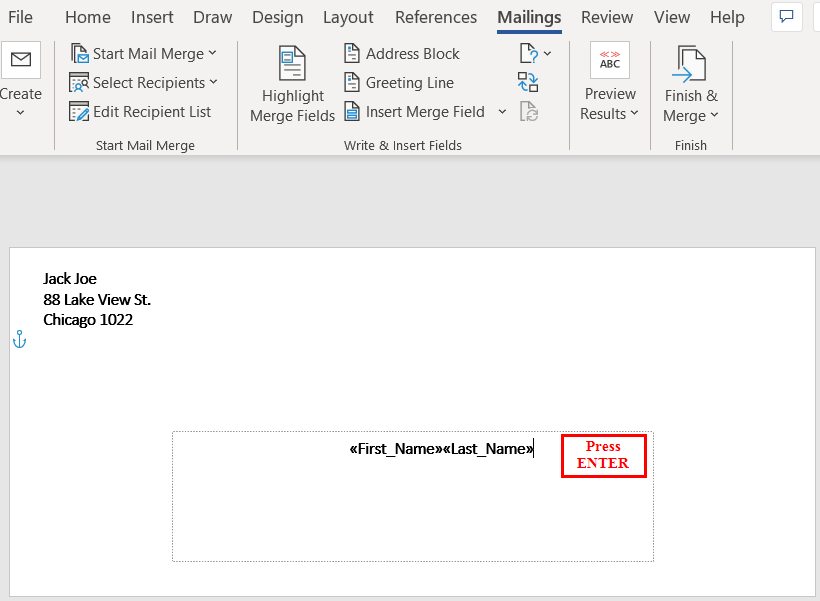
இங்கே, டெலிவரி முகவரி உறையின் பெட்டியில், செருகப்பட்ட <1 ஐப் பார்க்கலாம்>பெறுபவரின் முகவரி .
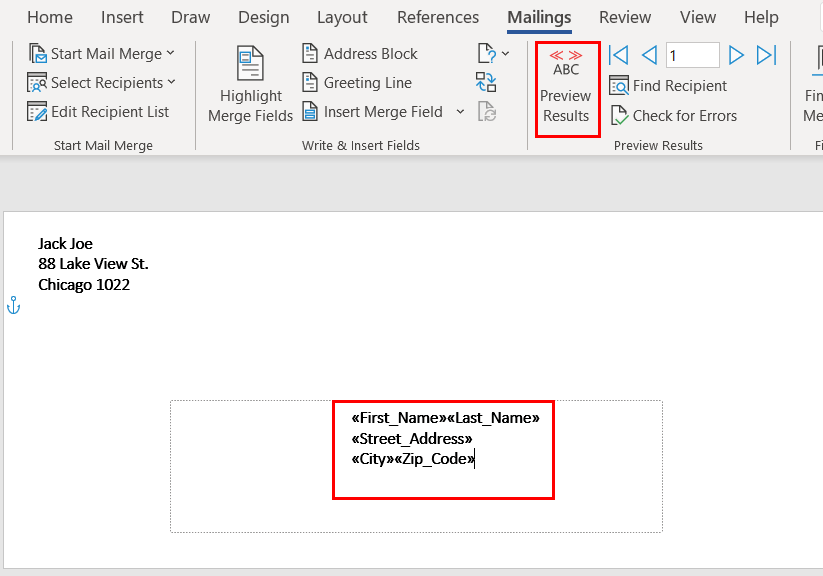
- பிறகு, சிவப்பு வண்ணப் பெட்டி எனக் குறிக்கப்பட்ட வலதுபுற அம்புக்குறி யைக் கிளிக் செய்து முன்னோட்டம் பார்க்கவும். மற்ற பெறுநர் முகவரிகள் ஒன்றிணைக்கவும் >> அச்சிடு ஆவணம் என்பதைத் தேர்ந்தெடுக்கவும்.
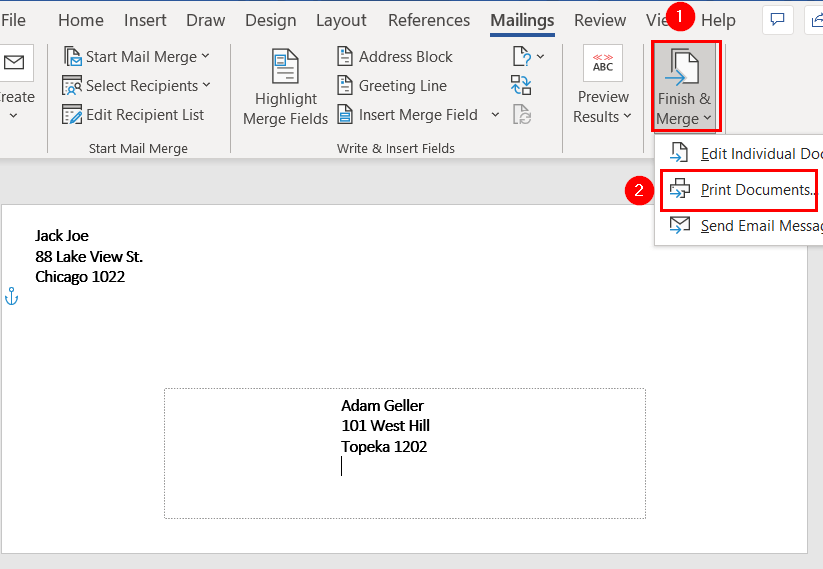
A அச்சுப்பொறியுடன் இணை உரையாடல் பெட்டி தோன்றும்.
உருவாக்கு நிச்சயமாக அனைத்து அச்சிடும் பதிவுகள் என தேர்ந்தெடுக்கப்பட்டது.
- பின், சரி கிளிக் செய்யவும்.
38>
அடுத்து, அச்சிடு உரையாடல் பெட்டி தோன்றும்.
- பின், அஞ்சல் ஒன்றிணைப்பு அச்சிட சரி என்பதைக் கிளிக் செய்யவும் Excel to Word உறைகள் .
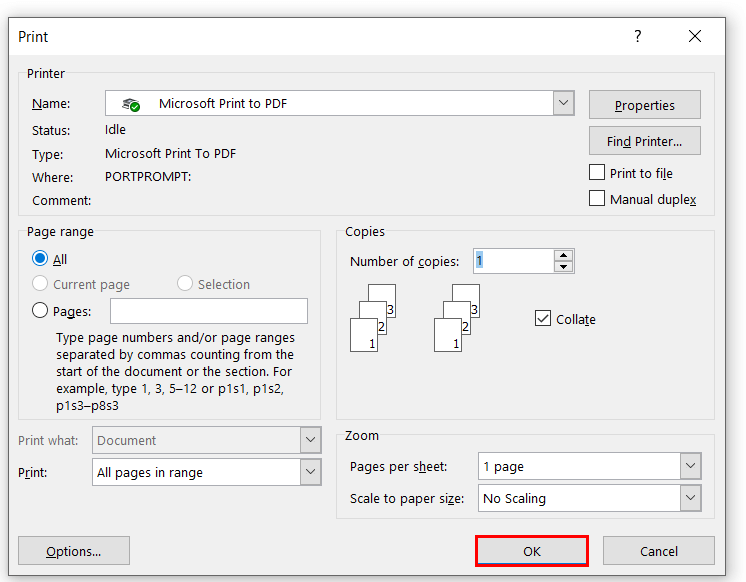
மேலும் படிக்க: Word இல்லாமல் Excel இல் அஞ்சல் ஒன்றிணைத்தல் (2 பொருத்தமான வழிகள்)
2. எக்செல் இலிருந்து வேர்ட் என்வலப்களுக்கு அஞ்சலை இணைப்பதற்கான “படிப்படியாக மெயில் மெர்ஜ் வழிகாட்டி” விருப்பத்தைப் பயன்படுத்தவும்
இந்த முறையில், நாங்கள் படிப்படியாக அஞ்சல் இணைப்பு வழிகாட்டி<2 ஐப் பயன்படுத்துவோம்> இன் அஞ்சல் தாவலில் இருந்து Word ஆவணம் அஞ்சலில் இருந்து Excel இலிருந்து Word Envelopes உடன் ஒன்றிணைக்க .
படிகள்:
- முதலில், நாங்கள் செய்வோம் எங்கள் Word ஆவணத்தைத் திறக்கவும்
- அதன் பிறகு, நாங்கள் அஞ்சல்கள் தாவலுக்குச் செல்வோம் >> இலிருந்து அஞ்சல் ஒன்றிணைப்பைத் தொடங்கு >> படிப்படியாக அஞ்சல் இணைப்பு வழிகாட்டி என்பதைத் தேர்ந்தெடுக்கவும்.
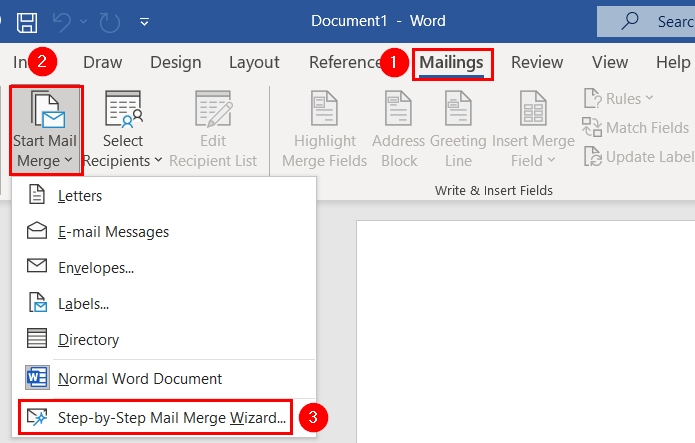
அடுத்து, அஞ்சல் ஒன்றிணைப்பு உரையாடல் பெட்டியைக் காண்போம் Word ஆவணத்தின் வலது மூலையில் .
- அதன் பிறகு, ஆவண வகையைத் தேர்ந்தெடு என்வலப் >> இருந்து படி 1 இல் 6 மற்றும் அடுத்து: தொடக்க ஆவணம் என்பதைக் கிளிக் செய்யவும்.

- பிறகு, உறை விருப்பங்களைத் தேர்ந்தெடுக்கவும் ஆவண தளவமைப்பை மாற்று இலிருந்து.
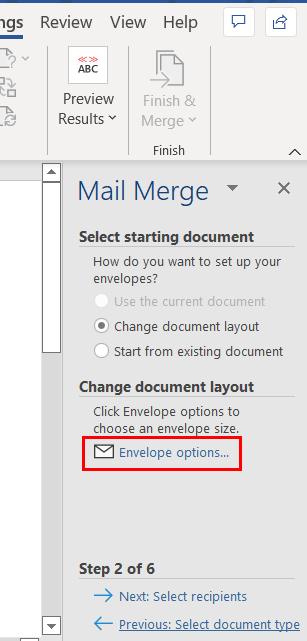
- ஒரு என்வலப் விருப்பங்கள் உரையாடல் பெட்டி தோன்றும்.
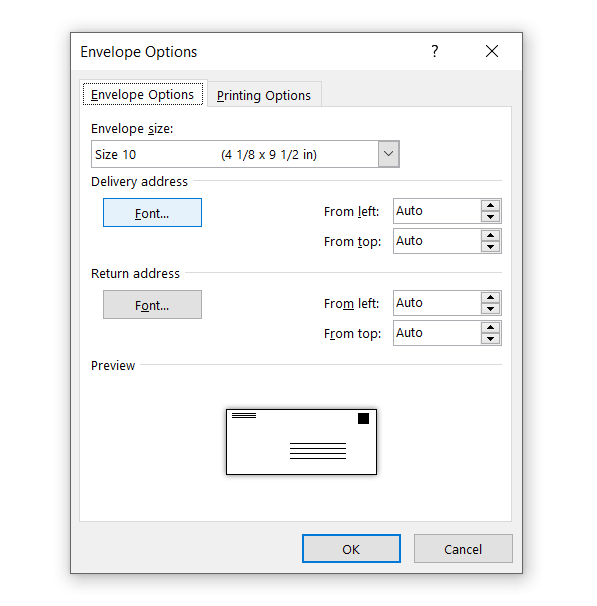 அதன் பிறகு, என்வலப் அளவு பெட்டியின் துளி-கீழ் அம்புக்குறி ஐக் கிளிக் செய்வதன் மூலம் உறை அளவை மாற்றலாம்.
அதன் பிறகு, என்வலப் அளவு பெட்டியின் துளி-கீழ் அம்புக்குறி ஐக் கிளிக் செய்வதன் மூலம் உறை அளவை மாற்றலாம். - இங்கே, உறை அளவு அப்படியே உள்ளது.
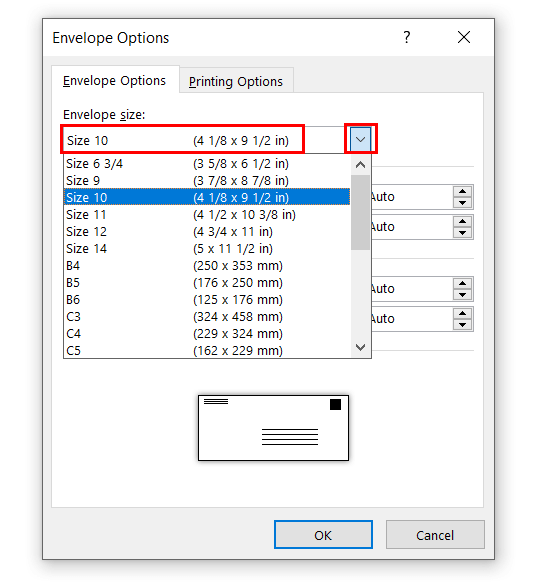 பின், டெலிவரி முகவரி ன் எழுத்துரு .
பின், டெலிவரி முகவரி ன் எழுத்துரு . 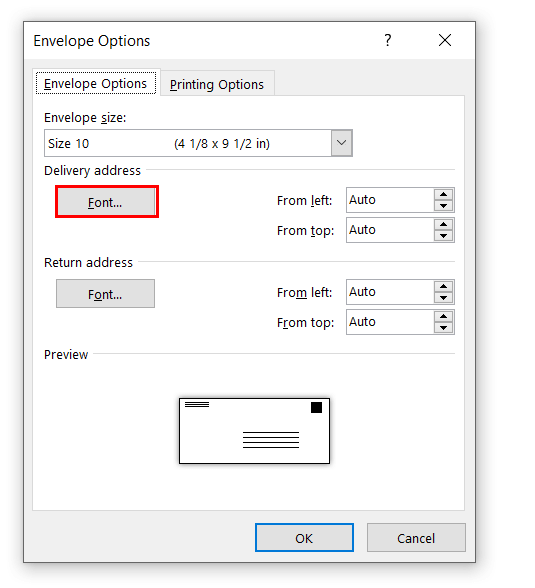 என்பதைக் கிளிக் செய்க ஒரு உறை முகவரி உரையாடல் பெட்டி தோன்றும்.
என்பதைக் கிளிக் செய்க ஒரு உறை முகவரி உரையாடல் பெட்டி தோன்றும்.
- அதன் பிறகு, தடித்த என்பதை எழுத்து நடை >> 14 எழுத்துரு அளவு .
நீங்கள் எழுத்துரு வண்ணம் மற்றும் அடிக்கோடி நடை என்பதை <ஐ கிளிக் செய்து தேர்ந்தெடுக்கலாம். 1>கீழ்-கீழ் அம்புக்குறி .
அதனுடன், நீங்கள் விளைவுகள் ஒன்றைத் தேர்வுசெய்யலாம்.
- இங்கே, எழுத்துரு வண்ணம் , அண்டர்லைன் ஆகியவற்றை வைத்திருக்கிறோம். பாணி , மற்றும் விளைவுகள் உள்ளது.
அடுத்து, முன்னோட்டம் .
- அதன் பிறகு, சரி என்பதைக் கிளிக் செய்யவும். 14>
- பின், திரும்ப முகவரி ன் எழுத்துரு ஐக் கிளிக் செய்க.
- அதன் பிறகு, தடித்த என்பதை எழுத்துருவாக தேர்ந்தெடுக்கிறோம் நடை >> 14 எழுத்துரு அளவு .
- இங்கே, எழுத்துரு வண்ணம் , அண்டர்லைன் ஸ்டைல் , மற்றும் எஃபெக்ட்ஸ் ஆகியவற்றை அப்படியே வைத்திருக்கிறோம்.
- அதன் பிறகு, சரி கிளிக் செய்யவும்.
- அதற்குப் பிறகு, என்வலப் விருப்பங்கள் உரையாடல் பெட்டியில், சரி என்பதைக் கிளிக் செய்யவும்.
- அதன் பிறகு, படி 2 இல் 6 இலிருந்து அடுத்து: பெறுநர்களைத் தேர்ந்தெடு என்பதைக் கிளிக் செய்யவும்.
- பிறகு, o கிளிக் செய்யவும் n எக்செல் கோப்பை பெறுநர் முகவரிப் பட்டியலாக தேர்ந்தெடுக்க உலாவும்>பிறகு, நாங்கள் எங்கள் எக்செல் கோப்பிற்கு செல்வோம்.
- பின், எக்செல் ஃபைலைத் தேர்ந்தெடுப்போம் மெயில் மெர்ஜ் எக்செல் இலிருந்து வேர்ட் என்வலப்களுக்கு >> திற என்பதைக் கிளிக் செய்யவும்.
- பின், சரி என்பதைக் கிளிக் செய்யவும்.
- இங்கே, பெறுநர் பட்டியலை அப்படியே வைத்திருக்கிறோம்.
- பின், கிளிக் செய்க சரி .
-
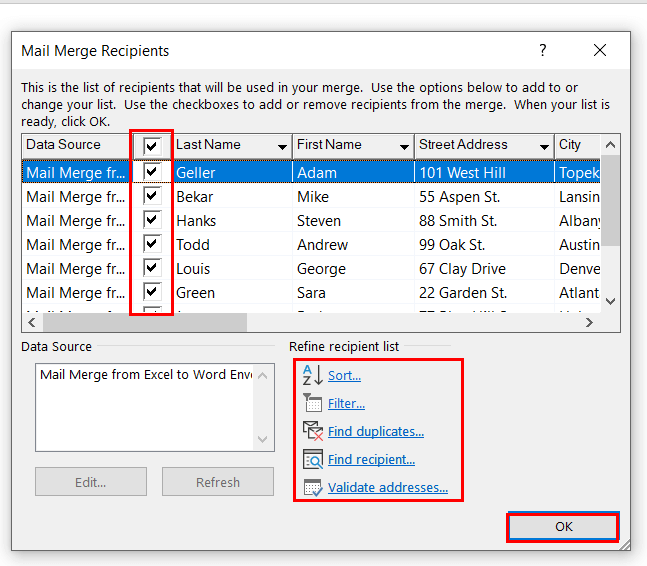 அதன் பிறகு, என்வலப்பின் மேல் இடது மூலையில் திரும்ப முகவரியை உள்ளிடவும் .
அதன் பிறகு, என்வலப்பின் மேல் இடது மூலையில் திரும்ப முகவரியை உள்ளிடவும் . - பின், டெலிவரி முகவரி பெட்டியைச் செருக, என்வலப் ஐக் கிளிக் செய்கிறோம்.
- அதன் பிறகு, படி 3/6 நாங்கள் அடுத்து: உங்கள் உறையை ஒழுங்குபடுத்து என்பதைக் கிளிக் செய்க .
- பின், சரி என்பதைக் கிளிக் செய்யவும். .
- இங்கே, அட்ரஸ் பிளாக் விருப்பத்திலிருந்து முகவரியைச் செருகினோம்.
- அதன் பிறகு, <இலிருந்து 1>படி 4 இல் 6 , அடுத்து: உங்கள் உறைகளை முன்னோட்டமிடுங்கள் என்பதைத் தேர்ந்தெடுத்தோம்.
- சிவப்பு வண்ணப் பெட்டி எனக் குறிக்கப்பட்ட வலதுபுற அம்புக்குறி ஐக் கிளிக் செய்து மற்ற பெறுநர்களின் முகவரிகளின் முன்னோட்டம் அடுத்து: ஒன்றிணைப்பை முடிக்கவும் என்பதைக் கிளிக் செய்க 1> Merge box.
- பிறகு, அச்சிட சரி கிளிக் செய்யவும் அஞ்சல் எக்செல் இலிருந்து வேர்ட் உறைகளுக்கு இணைத்தல் .
- நீங்கள் முகவரித் தொகுதி அல்லது சேர்ப்பு புலத்தை செருகலாம் உறை இல் உள்ள பெறுநரின் முகவரி .
- படிப்படியான அஞ்சல் இணைப்பு வழிகாட்டி விருப்பமானது நீங்கள் குறிநீக்க விரும்பும்போது உதவியாக இருக்கும். 2>சில மூலத் தரவு .
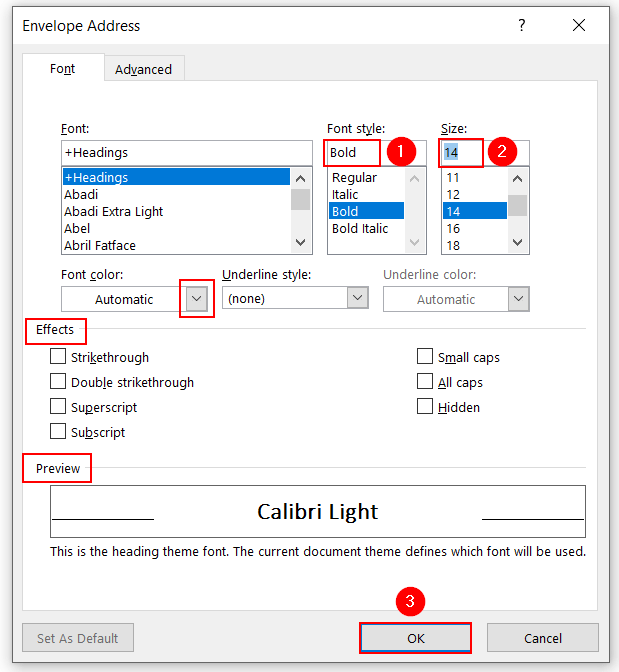
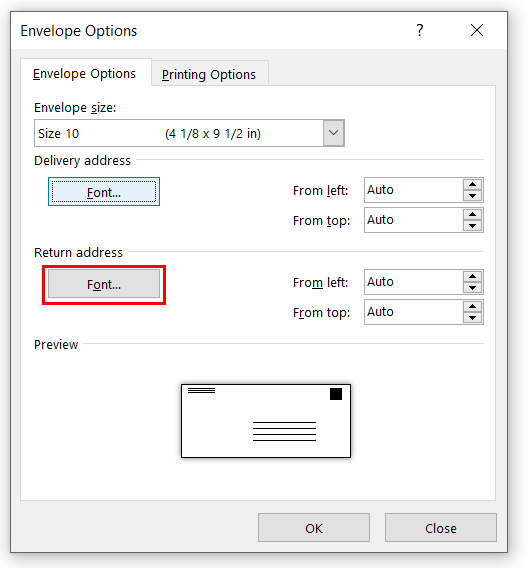
ஒரு உறை திரும்ப முகவரி உரையாடல் பெட்டி தோன்றும்.
நீங்கள் எழுத்துரு வண்ணம் மற்றும் ஆகியவற்றைத் தேர்ந்தெடுக்கலாம் கீழ்-கீழ் அம்புக்குறியை கிளிக் செய்வதன் மூலம் நடை அடிக்கோடிடவும்.
அதோடு, விளைவுகள் .
அடுத்து, நீங்கள் பார்ப்பீர்கள். முன்னோட்டம் .
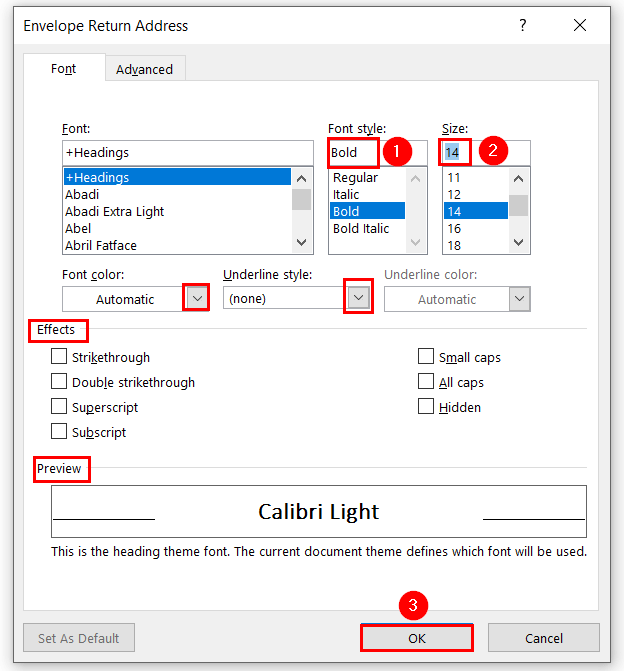
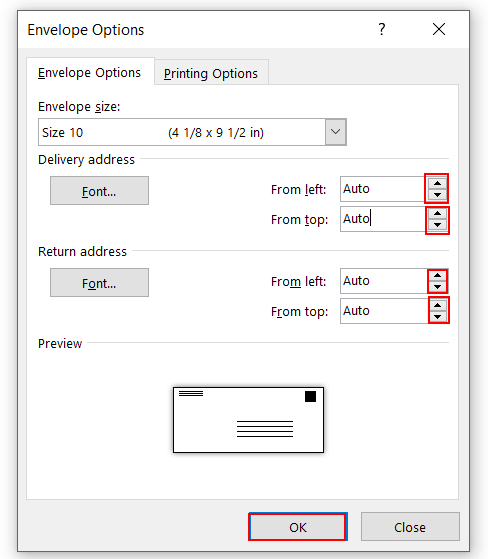
அடுத்து, நீங்கள் ஒரு பார்க்கலாம் உறை உருவாக்கப்பட்டது.
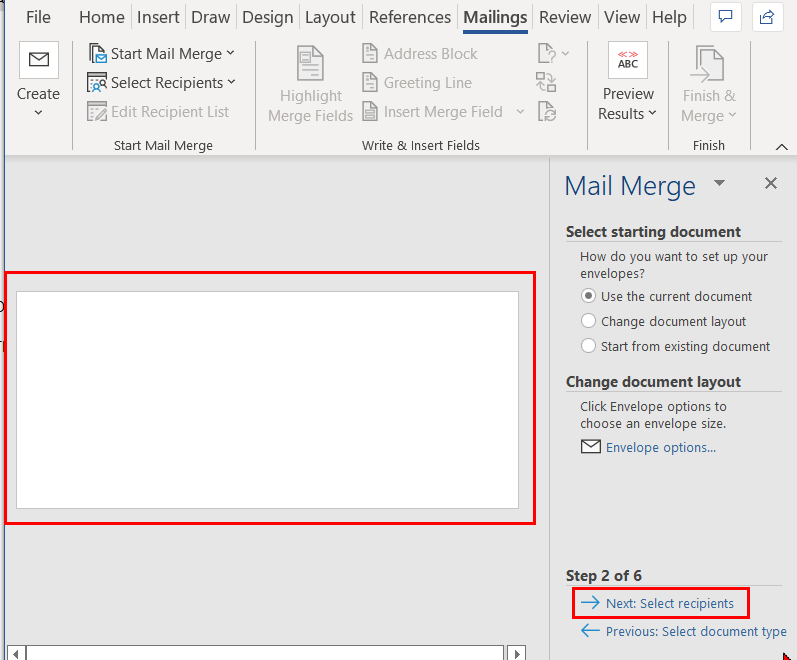
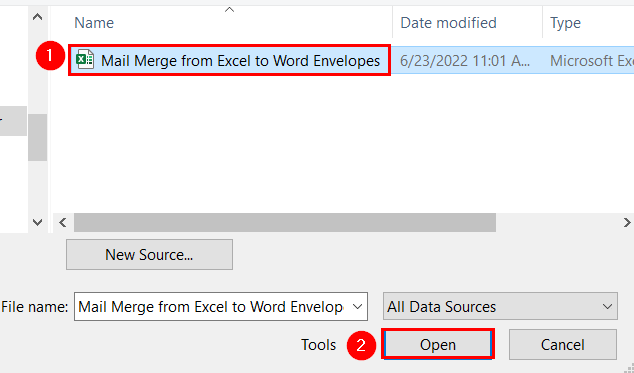
A தேர்ந்தெடு அட்டவணை உரையாடல் பெட்டி தோன்றும்.
உறுதிப்படுத்தவும் தரவின் முதல் வரிசையில் நெடுவரிசை உள்ளதுதலைப்பு குறியிடப்பட்டுள்ளது .
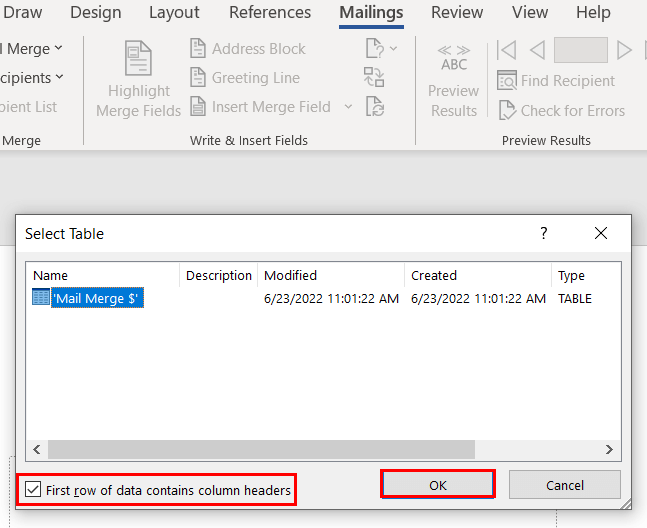
அடுத்து, ஒரு அஞ்சல் பெறுநர்களை ஒன்றிணைத்தல் உரையாடல் பெட்டி தோன்றும்.
இந்த உரையாடல் பெட்டியிலிருந்து அன்மார்க் தரவு மூலம் , மற்றும் அதனுடன் அது, நீங்கள் பெறுநர் பட்டியலைச் செம்மைப்படுத்தலாம் .
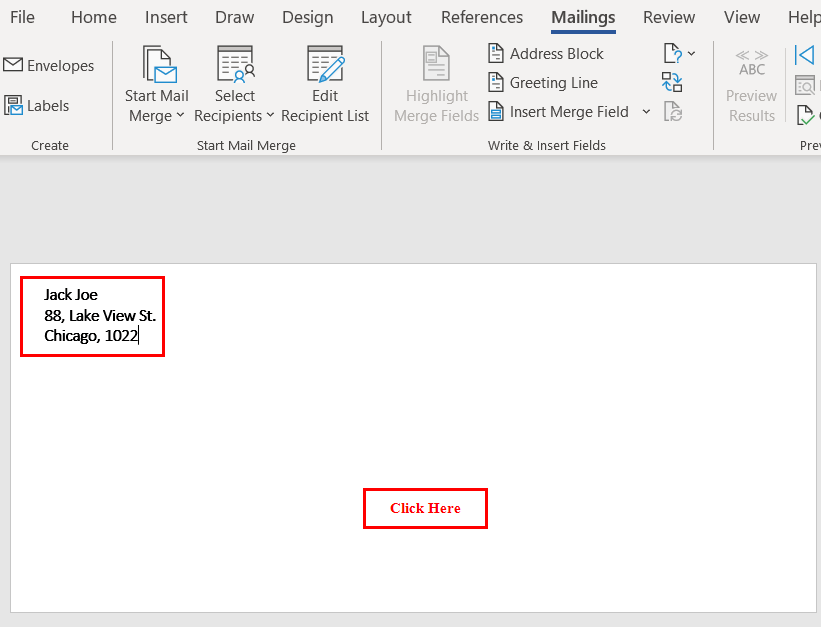
பின்னர், டெலிவரி முகவரி பெட்டியைக் காணலாம்.
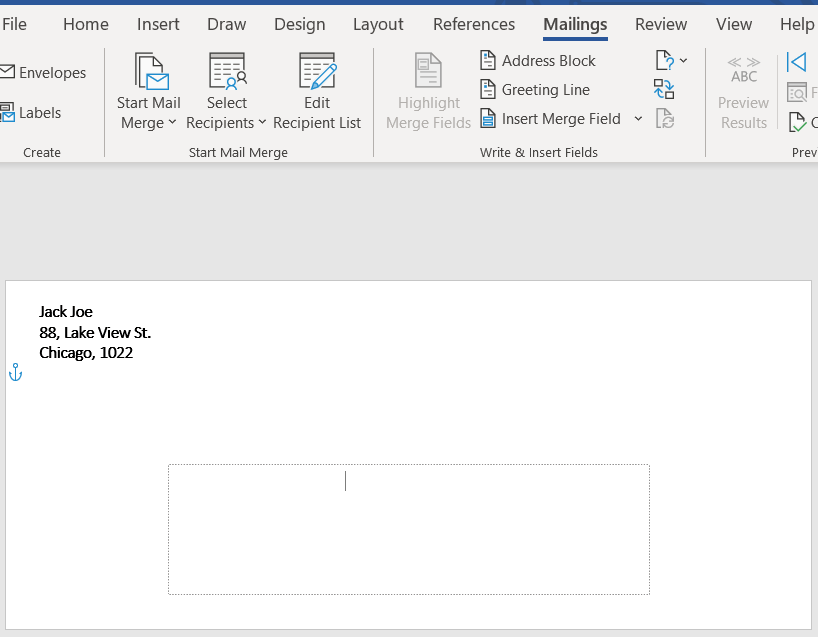
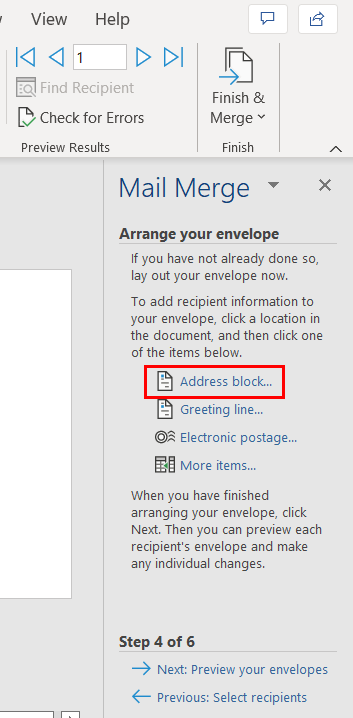
ஒரு இன்செர்ட் அட்ரஸ் பிளாக் உரையாடல் பெட்டி தோன்றும்.
இங்கே, முதல் முகவரியின் முகவரியைக் காண்போம். முன்னோட்டம் பெட்டியில் பெறுநர். சிவப்பு வண்ணப் பெட்டி எனக் குறிக்கப்பட்ட வலதுபுற அம்புக்குறி ஐக் கிளிக் செய்வதன் மூலம் மற்ற முகவரிகளைக் காணலாம்.
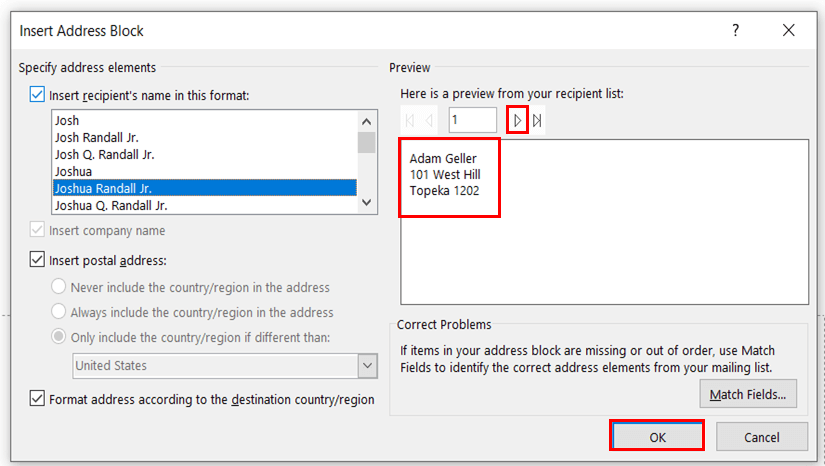
இங்கே, எக்செல் இலிருந்து வேர்ட் உறைகளுக்கு அஞ்சல் இணைப்புகளை உருவாக்குவதற்கான முகவரியைச் செருகலாம், மேலும் உருப்படிகளை கிளிக் செய்வதன் மூலம் அத்துடன்.
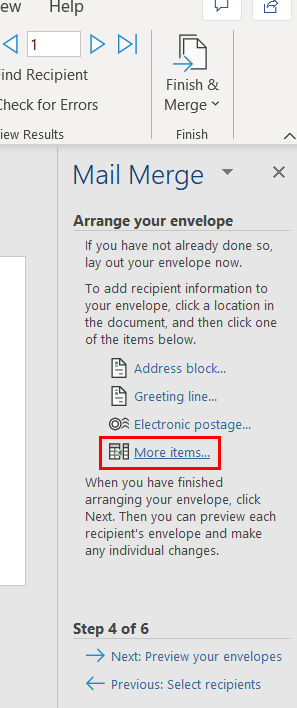
மேலும் உருப்படிகள் என்பதைக் கிளிக் செய்தால், புலங்களைச் செருகு பட்டியலைக் காண்பீர்கள்.
இலிருந்து கைமுறையாக முகவரியைச் செருகலாம்இந்தப் பட்டியல்.
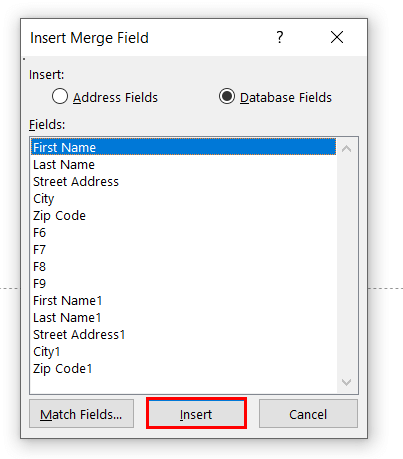
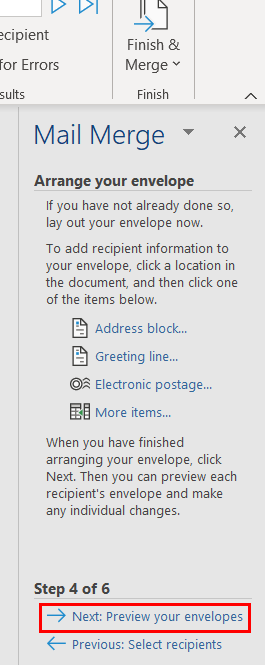
இப்போது, நீங்கள் <1 ஐப் பார்க்கலாம் முதல் பெறுநரின் முகவரியின்>முன்னோட்டம் .
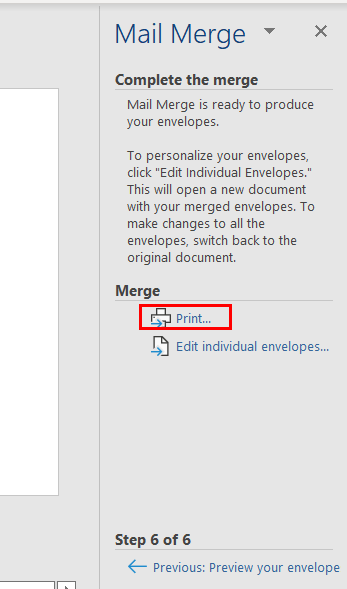
A Merge to Printer உரையாடல் பெட்டி தோன்றும்.
உறுதிப்படுத்தவும் அனைத்து அச்சிடும் பதிவுகள் என தேர்ந்தெடுக்கப்பட்டது.
பின், சரி என்பதைக் கிளிக் செய்யவும். 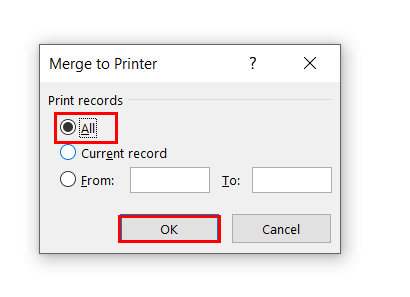 அடுத்து, ஒரு அச்சு உரையாடல் பெட்டி தோன்றும்.
அடுத்து, ஒரு அச்சு உரையாடல் பெட்டி தோன்றும்.
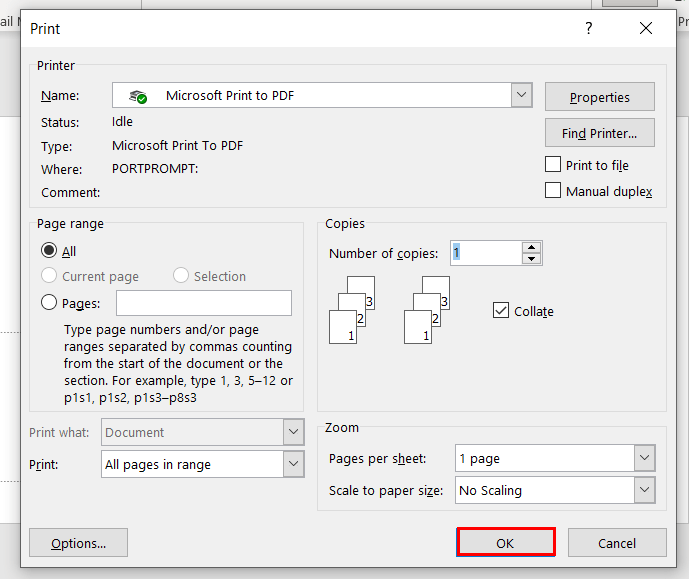
மேலும் படிக்க: எக்செல் இலிருந்து வேர்டுக்கு படங்களை மெயில் செய்வது எப்படி (2 எளிதான வழிகள்)
நினைவில் கொள்ள வேண்டியவை
பயிற்சிப் பிரிவு
உங்கள் தாளின் பயிற்சிப் பிரிவில், நீங்கள் பயிற்சி செய்யலாம்

